
Táblázatok és listák hozzáadása a Mac Szövegszerkesztő appjába
A formázott dokumentumokban hozzáadhat táblázatokat, és létrehozhat táblázatokat.
Táblázat hozzáadása
A Mac Szövegszerkesztő appjában
 kattintson oda, ahol hozzá szeretné adni a táblázatot.
kattintson oda, ahol hozzá szeretné adni a táblázatot.Válassza a Formátum > Táblázat menüpontot, majd a vezérlők használatával állítsa be a sorok és oszlopok számát, a szöveg igazítását, a cellák színét és egyéb beállításokat.
Zárja be az ablakot a dokumentumhoz való visszatéréshez.
A sorok vagy oszlopok számának ablak bezárása után történő módosításához kattintson egy táblázatcellában, válassza a Formátum > Táblázat menüpontot, majd használja a vezérlőket a beállításhoz.
A sormagasság és oszlopszélesség beállításához vigye az egérmutatót a cellakeretre. Mikor a mutató kettős nyíllá ![]() alakul át, húzza arrébb a keretet.
alakul át, húzza arrébb a keretet.
Cellák egyesítése
A Mac Szövegszerkesztő appjában ![]() a következők bármelyikét elvégezheti:
a következők bármelyikét elvégezheti:
Cellák egyesítése: Jelöljön ki a táblázatban két vagy több cellát, válassza a Formátum > Táblázat menüpontot, majd kattintson a Cellák egyesítése elemre.
Egyesített cellák szétválasztása: Jelölje ki a cellát, válassza a Formátum > Táblázat menüpontot, majd kattintson a Cellák szétválasztása elemre.
Táblázat hozzáadása egy táblázaton belülre
Hozzáadhat táblázatot egy táblázatcellán belül. Ez a beágyazott táblázat lehetővé teszi egy cella további sorokra és oszlopokra történő felosztását.
A Mac Szövegszerkesztő appjában
 kattintson a táblázat egy cellájára.
kattintson a táblázat egy cellájára.Válassza a Formátum > Táblázat lehetőséget, majd kattintson a Táblázat beágyazása elemre.
A vezérlők használatával állítsa be a sorok és oszlopok számát, a szöveg igazítását, a cellák színét és egyéb beállításokat.
Lista létrehozása
A Mac Szövegszerkesztő appjában
 ha már beírta azt a szöveget, amelyet listává szeretne alakítani, jelölje ki. Ellenkező esetben térjen át a 2. lépésre.
ha már beírta azt a szöveget, amelyet listává szeretne alakítani, jelölje ki. Ellenkező esetben térjen át a 2. lépésre.Kattintson a Felsorolásjelek és számozás gombra
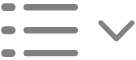 az eszközsoron (vagy használja a Touch Bart), és válasszon listastílust, vagy válassza a Továbbiak elemet, és adja meg a következők valamelyikét:
az eszközsoron (vagy használja a Touch Bart), és válasszon listastílust, vagy válassza a Továbbiak elemet, és adja meg a következők valamelyikét:Előtag: Listajel előtagjának beállítása.
Felsorolásjel/szám: Listajel stílusának beállítása.
Utótag: Listajel utótagjának beállítása.
Kezdőszám: A lista kezdő számának beállítása.
Kiegészítés a befoglaló listajelzővel: A belefoglaló lista jelölője meg fogja előzni az allista jelölőjét. Ha például a belefoglaló lista jelölője 1., akkor az allista jelölője 1.1 lesz.
Ha az 1. lépésben szöveget választott ki, akkor az app listaként formázza, és a továbbiakban hozzáadott szöveget a listához adja hozzá. Az egyes listaelemek után nyomja meg az Enter billentyűt. A lista befejezéséhez nyomja le kétszer a Enter billentyűt.